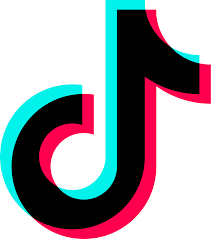Myślisz, że aby po prostu zmienić swoją nazwę użytkownika na Snapchacie wszystko co musisz zrobić to wejść w swoje ustawienia i dotknąć swojej nazwy użytkownika, aby ją edytować. Oczywiście możesz spróbować tego, ale szybko zdasz sobie sprawę, że to nie zadziała.
Author
-

Introducing Emon, the social media maestro at Galaxy Marketing. With a touch of magic and strategic prowess, Emon transforms brands into digital supernovas. In the vast galaxy of social media, Emon is your guide to interstellar success. 🌌🚀 #GalaxyMarketingPro
Niestety, Snapchat nie pozwala użytkownikom na zmianę nazwy użytkownika ze względów bezpieczeństwa, więc smutna rzeczywistość jest taka, że utknąłeś ze swoją obecną nazwą użytkownika tak długo, jak chcesz zachować swoje obecne konto.
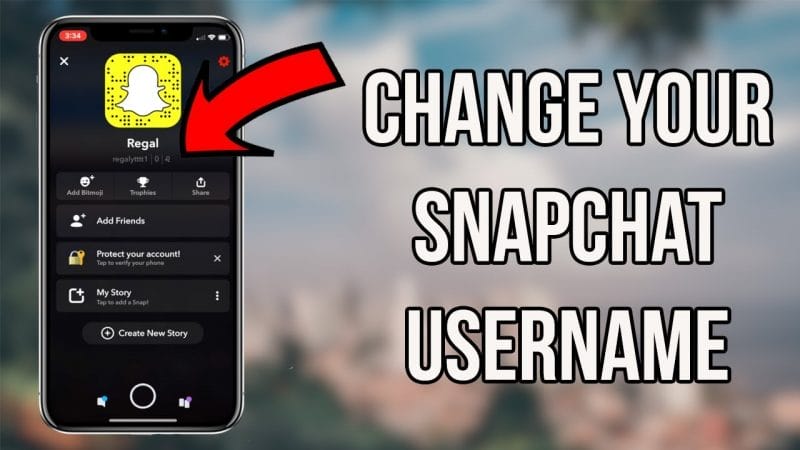
Jest jednak sprytny sposób, aby zastąpić swoją nazwę użytkownika niestandardową Nazwą Wyświetlaną. Twoja nazwa użytkownika pozostanie taka sama, ale nie będzie widoczna dla Twoich znajomych.
Tutaj dowiesz się jak to zrobić.
1 : Uzyskaj dostęp do swoich ustawień Snapchata
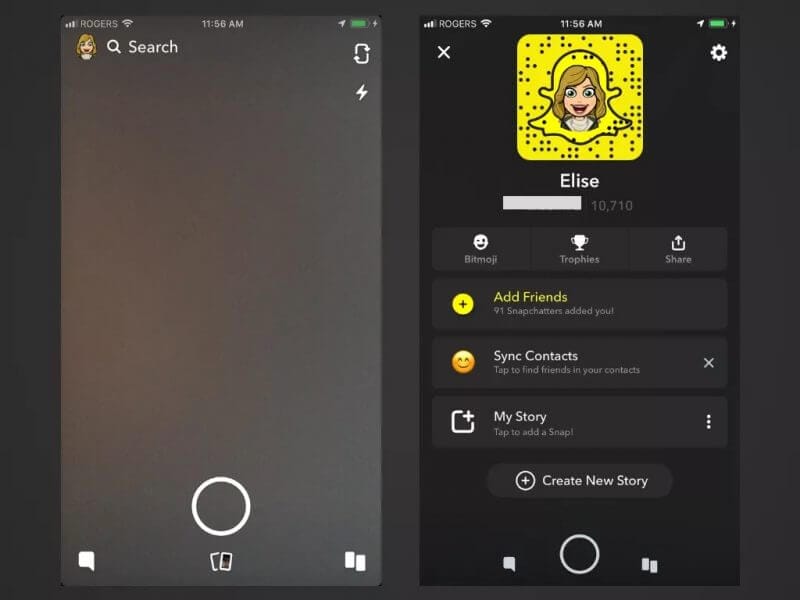
Otwórz Snapchata i stuknij ikonę swojego profilu/Bitmoji w lewym górnym rogu ekranu, aby przejść do swojego profilu.
Dotknij ikonę w prawym górnym rogu ekranu, aby przejść do swoich ustawień.
2 : Dodaj lub edytuj swoją nazwę użytkownika
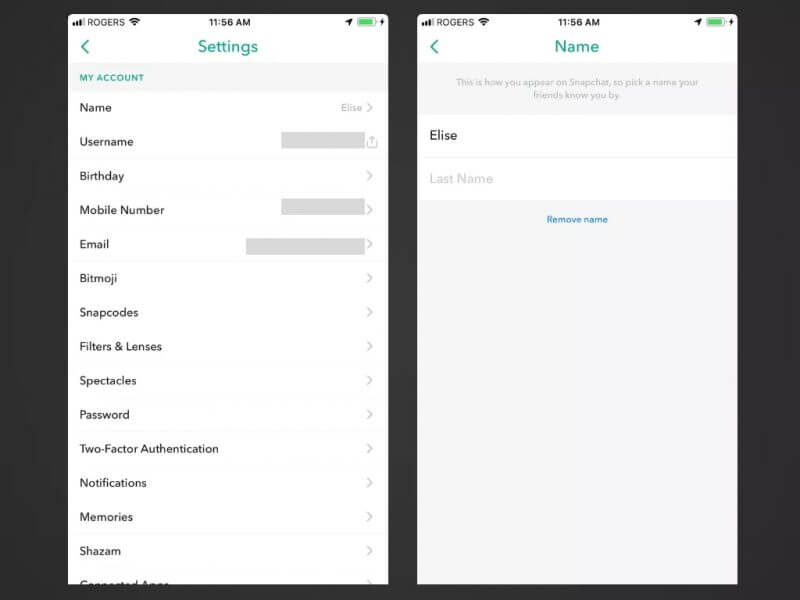
Pierwszymi dwoma ustawieniami konta, które zobaczysz będą Nazwa, a następnie Nazwa użytkownika. Zauważ, że jeśli dotkniesz swojej nazwy użytkownika, nie będziesz mógł nic z nią zrobić, poza udostępnieniem jej w innej aplikacji.
- Tknij Nazwa.
- Na następnej zakładce dodaj lub edytuj swoje Pierwsze Imię i Ostatnie Imię. Jeśli chcesz, możesz zostawić pole Last Name puste.
- Tknij przycisk Save który pojawi się po wprowadzeniu zmian.
3 : Sprawdź swój profil, aby zobaczyć swoją nową nazwę użytkownika
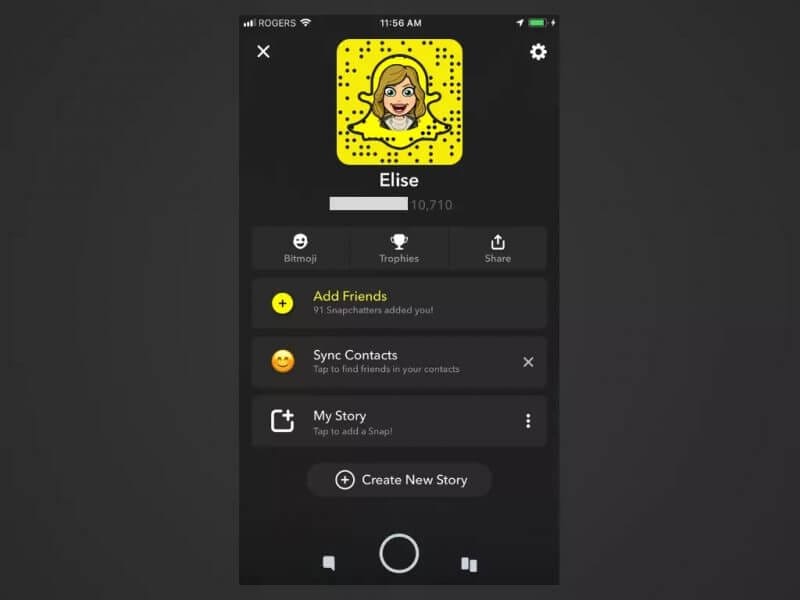
Tak długo, jak masz coś zapisane w polu Nazwa, jak pokazano w ostatnim kroku, będzie się ona pojawiać na wszystkich czatach i w historiach Twoich znajomych zamiast Twojej nazwy użytkownika.
Jedynym momentem, kiedy znajomy może zobaczyć Twoją nazwę użytkownika, jest otwarcie czatu z Tobą i dotknięcie ikony hamburgera w lewym górnym rogu, aby wyświetlić małe podsumowanie Twojego profilu (które pokazuje Twój snapcode, imię, nazwę użytkownika, snap score i emojis czatu) lub kiedy dotknie Twojej nazwy wyświetlanej podczas wyszukiwania znajomych.
Po zapisaniu swojej Nazwy Wyświetlanej możesz użyć strzałek wstecz w lewym górnym rogu ekranu, aby wrócić do swojego profilu i zobaczyć, że Twoja nowa nazwa pojawia się pod Twoim snapkodem (powyżej Twojej nazwy użytkownika i snap score’u).
4 : Przygotuj się do ręcznego dodania wszystkich znajomych do nowego konta
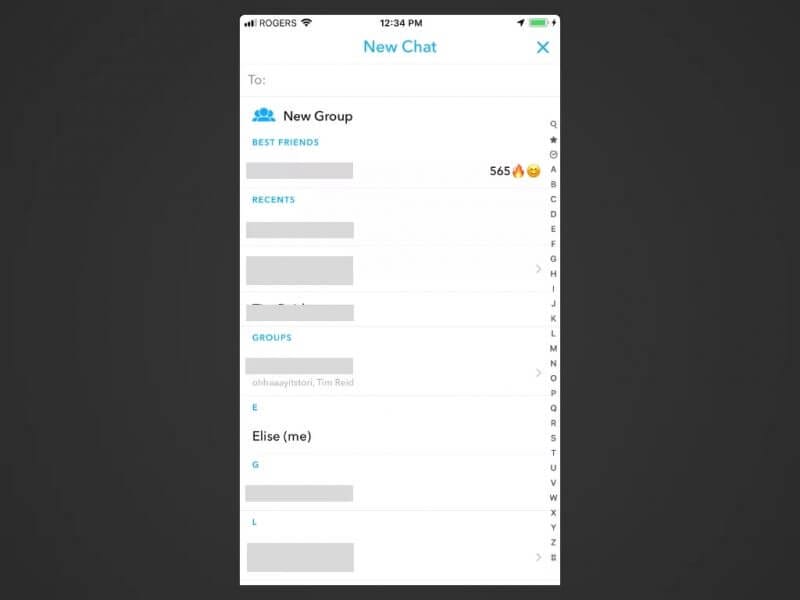
Mimo, że Display Name robi świetną robotę ukrywając twoją nazwę użytkownika przez większość czasu, to jest zrozumiałe, jeśli twoja obecna nazwa użytkownika po prostu już nie działa i desperacko potrzebuje zmiany – nawet jeśli oznacza to stworzenie nowego konta.
Kłopot z utworzeniem zupełnie nowego konta polega na tym, że chcesz mieć możliwość przeniesienia danych ze starego konta – takich jak Twój aktualny snapkod, Twój snap score, Twoje snap streaki, Twoi najlepsi przyjaciele, Twoje rozmowy, wszelkie trofea które zdobyłeś i wszyscy znajomi, których dodałeś/dodałaś.
Jeśli jesteś gotów zrezygnować z tego wszystkiego i ręcznie dodawać przyjaciół na nowym koncie, to może warto to zrobić. W końcu założenie nowego konta nie oznacza, że musisz od razu usuwać swoje stare.
Aby dodać wszystkich swoich przyjaciół do nowego konta, będziesz potrzebował ich nazw użytkowników, co oznacza, że będziesz musiał sprawdzić każdą z nich z osobna. Problem w tym, że po ostatniej aktualizacji aplikacji nie ma już specjalnego miejsca, gdzie możesz zobaczyć wszystkich znajomych, których już dodałeś.
Jest jeszcze sposób, aby zobaczyć listę nazw użytkowników wszystkich twoich przyjaciół, abyś o nikim nie zapomniał, ale może to być dość czasochłonne, aby sprawdzić nazwę użytkownika każdego z nich i dodać ich do twojego nowego konta. Jeśli masz ochotę, oto jak to zrobić:
- Przejdź do zakładki Rozmowy i stuknij w Nowy Czat przycisk oznaczony dymkiem i ikoną znaku plusa.
- Przewiń w dół, mijając Najlepszych Znajomych, Ostatnio odwiedzane i Grupy, aby zobaczyć listę swoich znajomych w porządku alfabetycznym.
- Zapisz każde imię z osobna lub zrób kilka zrzutów ekranu, przewijając listę w dół.
- Tknij ikonę X w prawym górnym rogu, aby anulować Nowy Czat.
- Tknij ikonę szkła powiększającego u góry ekranu.
- Wyszukaj pierwszego znajomego z Twojej listy, który powinien pojawić się automatycznie na samej górze, ponieważ jest już Twoim znajomym.
- Szukaj nazwy użytkownika, która pojawia się pod jego Nazwą Widoczną i zapisz ją (lub zapisz w inny sposób).
- Powtórz kroki od 7 do 7 dla wszystkich pozostałych Nazw Widocznych znajomych.
- Stuknij w X w prawym górnym rogu, aby wyjść z Wyszukiwania, stuknij ikonę swojego profilu/Bitmoji, a następnie stuknij w ikonę koła zębatego w prawym górnym rogu.
- Przewiń w dół, stuknij w Log Out i potwierdź, że chcesz się wylogować ze swojego konta.
5 : Stwórz nowe konto i dodaj znajomych
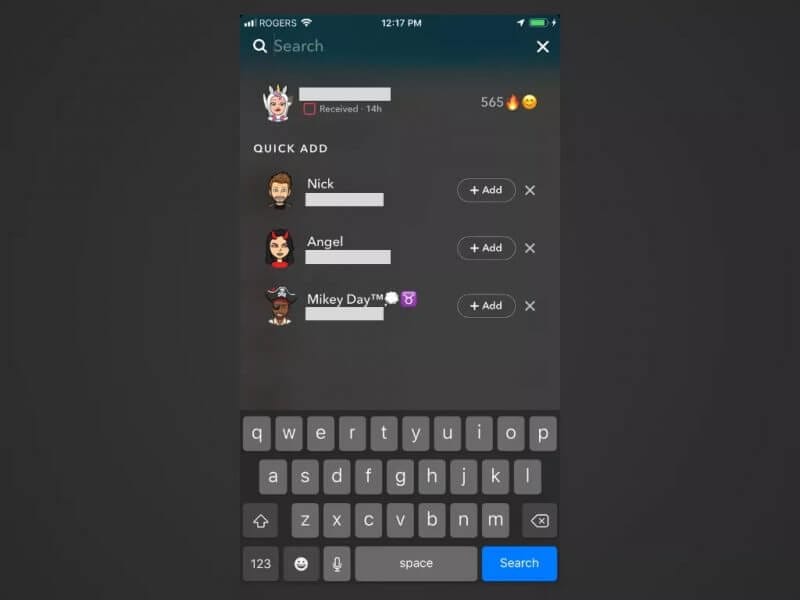
- Po wylogowaniu możesz dotknąć niebieskiego Zapisz się przycisku, aby utworzyć nowe konto z nową nazwą użytkownika.
- Po zakończeniu procesu zakładania konta możesz dotknąć ikony lupy by wyszukać nazwy użytkowników Twoich znajomych.
- Pobierz listę nazw użytkowników, którą zebrałeś w kroku czwartym i ręcznie wyszukaj każdą z nich. Dotknij przycisku + Dodaj aby ich dodać.
- Alternatywnie, jeśli wiesz, że wielu Twoich znajomych znajduje się już na liście kontaktów Twojego urządzenia, możesz zsynchronizować swoje kontakty z kontem, aby dodać ich masowo i przyspieszyć cały proces.
- Przejdź z powrotem do zakładki Rozmowy, dotknij osoby z ikoną znaku plusa w prawym górnym rogu, a następnie dotknij Dodaj kontakty na górze.
- W kolejnej zakładce postępuj zgodnie z instrukcjami, aby pozwolić Snapchatowi połączyć się z kontaktami Twojego urządzenia, dzięki czemu wszystkie kontakty ze Snapchata zostaną automatycznie dodane do Twojej listy znajomych.
Author
-

Introducing Emon, the social media maestro at Galaxy Marketing. With a touch of magic and strategic prowess, Emon transforms brands into digital supernovas. In the vast galaxy of social media, Emon is your guide to interstellar success. 🌌🚀 #GalaxyMarketingPro